На своих устройствах вы можете слушать миллионы музыки и подкастов благодаря известному стриминговому сервису Apple Music. Однако бывают ситуации, когда вы можете захотеть запретить Apple Music воспроизводить следующую песню или любые связанные песни после завершения текущего плейлиста или альбома. Если вы хотите иметь больший контроль над прослушиванием музыки, эта опция автовоспроизведения может вас беспокоить. В этой статье мы покажем, как отключить автозапуск Apple Music на вашем iPhone, iPad или iPod touch.
Песни из вашей коллекции Apple Music будут воспроизводиться всегда, если вы не измените этот параметр в приложении iOS Music. Если вы просто хотите послушать одну песню или целый альбом перед тем, как начать свой день, это может раздражать. Вот как отключить автозапуск Apple Music!

Как отключить автозапуск Apple Music разными способами
Когда альбом или плейлист завершит воспроизведение всех своих треков, функция автозапуска Apple Music начнет воспроизводить музыку из вашей библиотеки или что-то совершенно случайное. Вы можете следить за знаком бесконечности, пытаясь отключить автозапуск, потому что он напоминает этот символ.
Но иногда вы хотите остановиться, как только ваши песни закончились. Если Apple Music начинает воспроизводиться автоматически на любом устройстве, вы можете решить проблему, отключив эту функцию.
Он составляет список воспроизведения музыки в зависимости от песни, альбома или списка воспроизведения, которые вы сейчас слушаете. Если вы хотите, чтобы музыка играла непрерывно или находила новую музыку, это может быть полезно. Однако у Autoplay есть и определенные недостатки:
- В зависимости от ваших текущих предпочтений Apple Music может предложить вам музыку, которая вам не нравится. Иногда мелодии могут не соответствовать вашему характеру, вкусу или предпочтениям.
- Вы можете воспроизвести определенную песню или альбом, а затем поставить его на паузу. Например, вы можете не захотеть, чтобы Apple Music начинала воспроизводить другую песню после того, как та, которую вы сейчас слушаете, заканчивается, если вы расслабляетесь перед сном.
- Уменьшите количество музыки, которую вы транслируете, чтобы продлить срок службы батареи или ваши сотовые данные. Автовоспроизведение может использовать больше данных и ресурсов, чем вы предполагали.
Отключить в приложении
Наиболее часто используемый способ — отключить его в приложении. Однако, если вы читаете нашу статью «Как отключить Apple Музыка autoplay», вы, вероятно, пробовали эту опцию, но она, по-видимому, не сработала для вас. Тем не менее, выполните следующие действия, и если это не сработает, перейдите к другим исправлениям.
- На iPhone или iPad откройте приложение «Музыка» и выберите песню.
- Чтобы найти значок автозапуска (знак бесконечности), нажмите «Далее» после выбора мини-плеера.
- Когда функция автозапуска активна, нажмите символ, чтобы отключить ее.
- Если процедура прошла успешно, список воспроизведения Autoplay должен сразу же исчезнуть, а песни Apple должны перестать воспроизводить песни сами по себе.
Помимо iPhone, iPad и iPod touch, Apple также продает MacBook. Это не сильно отличается от отключения автозапуска на MacBook; просто выполните следующие шаги, чтобы достичь этого:
- На ваше Мак, запустить Apple Музыка приложение, затем выбирать песня играть.
- Нажмите на “Следующий” символ в Играть сейчас ящик для загрузки «Играем дальше» плейлист.
- Нажмите на кнопка в голове очереди на выключение Автовоспроизведение.
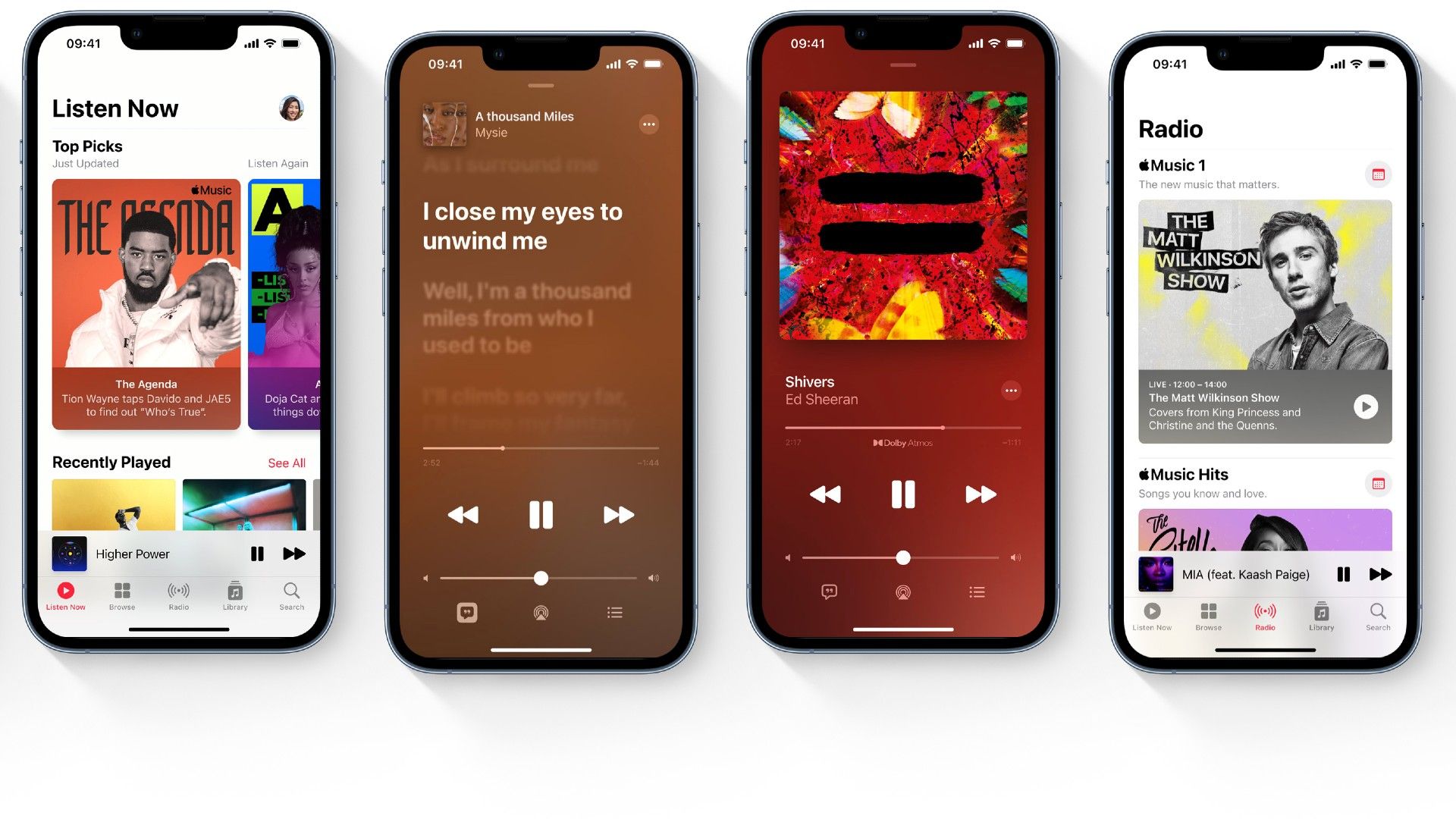
Обновить Apple Music
Самая последняя версия Apple Music решает проблему автоматического воспроизведения. Таким образом, обновление программного обеспечения для Apple Music решит проблему.
- Идти к Магазин приложений на ваше айфон.
- Нажмите на свой изображение профиля в правом верхнем углу экрана.
- Прокрутите вниз и найдите Яблочная музыка.
- Кран Обновлять.
Положите свои AirPods в чехол
Apple AirPods могут распознавать, когда вы их носите, но если вы держите их на ладони или кладете в сумочку или карман, они не смогут обнаружить ваш телефон. Помещение их в футляр также предотвратит их автоматическое включение и запуск музыки.
Анонсирована OnlyWaltz: Apple Music Classical
Отключить Bluetooth
Отключение Bluetooth на вашем iPhone или iPad предотвратит любые подключения, что является самым простым способом запретить запуск Apple Music всякий раз, когда вы садитесь в машину. В зависимости от того, используете ли вы Bluetooth в автомобиле для других целей, вы также можете отключить его.
Вернуться к заводским настройкам
Сбросить настройки Apple Music довольно просто. Вы также должны отключить опцию синхронизации iCloud, чтобы сделать это. Ниже приведены шаги:
- Открой Настройки приложение, затем выберите Музыка.
- Повернуть Музыкальная библиотека iCloud выключенный.
- Подождите несколько минут, затем перезапуск это.
- Запуск Яблочная музыка.
- Коснитесь своего профиль.
- Останавливаться программа работает в фоновом режиме.
- Открыть приложение снова.
- Войдите под своим Идентификатор Apple ID.
Source: Как легко отключить автозапуск Apple Music

